Aspectos básicos de la cámara del iPhone
Aprende a hacer fotos con la app Cámara ![]() del iPhone. Selecciona distintos modos de la cámara, como Foto, Vídeo, Cine, Panorámica y Retrato, y acerca o aleja la imagen para encuadrar la foto.
del iPhone. Selecciona distintos modos de la cámara, como Foto, Vídeo, Cine, Panorámica y Retrato, y acerca o aleja la imagen para encuadrar la foto.
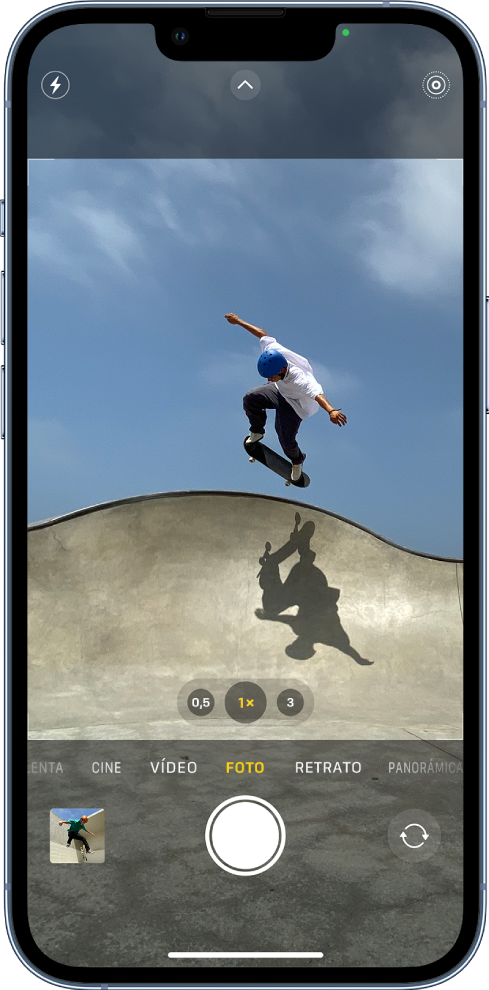
Abrir la cámara
Para abrir la app Cámara, realiza cualquiera de las siguientes operaciones:
Toca Cámara
 en la pantalla de inicio del iPhone.
en la pantalla de inicio del iPhone.Desliza el dedo hacia la izquierda en la pantalla de bloqueo del iPhone.
Mantén pulsado
 en la pantalla de bloqueo del iPhone.
en la pantalla de bloqueo del iPhone.Abre el centro de control y, a continuación, toca
 .
.Siri: Di algo como: “Abre la cámara”. Aprende a usar Siri.
Nota: Por tu seguridad, aparece un punto verde en la esquina superior derecha de la pantalla cuando la cámara está en uso. Consulta Controlar el acceso a las características del hardware.
Hacer una foto
Abre la app Cámara y, a continuación, toca el botón del obturador o pulsa cualquiera de los botones de volumen para hacer la foto.
Cambiar entre modos de cámara
Foto es el modo normal que se ve al abrir la cámara. Usa el modo Foto para hacer fotos fijas y Live Photos. Desliza hacia la izquierda o la derecha en la pantalla de la cámara para seleccionar uno de los siguientes modos de cámara:
Vídeo: Graba un vídeo; consulta Grabar un vídeo.
Time-lapse: Crea un vídeo time-lapse de movimiento durante un periodo de tiempo; consulta Grabar un vídeo time-lapse.
Cámara lenta: Graba un vídeo con efecto de cámara lenta; consulta Grabar un vídeo a cámara lenta.
Panorámica: Captura un paisaje panorámico u otra escena; consulta Hacer una foto panorámica.
Retrato: Aplica un efecto de profundidad de campo a tus fotos (en modelos compatibles); consulta Hacer una foto en modo Retrato.
Cine: Aplica un efecto de profundidad de campo a tus fotos (en modelos compatibles); consulta Grabar un vídeo en modo Cine.
1:1: Haz fotos con un formato cuadrado.
En el iPhone 11 y modelos posteriores, toca
 y, a continuación, toca 4:3 para seleccionar entre las proporciones 1:1, 4:3 o 16:9.
y, a continuación, toca 4:3 para seleccionar entre las proporciones 1:1, 4:3 o 16:9.
Para establecer por omisión un modo distinto al modo Foto al abrir la app Cámara, consulta Guardar los ajustes de la cámara del iPhone.
Acercar o alejar la imagen
En todos los modelos, abre la cámara y pellizca la pantalla para acercar o alejar la imagen.
En los modelos de iPhone con sistemas de doble y triple cámara, cambia entre 0,5x, 1x, 2x, 2,5x y 3x para acercar o alejar la imagen rápidamente (en función del modelo). Para un zoom más preciso, mantén pulsados los controles de zoom y arrastra el regulador a izquierda o derecha.